我们在换新机以后都会直接迁移所有APP的账号,其中迁移微信聊天记录不说第一重要至少也是第二重要!那么怎么将微信聊天记录迁移到新机上呢?来看看吧!
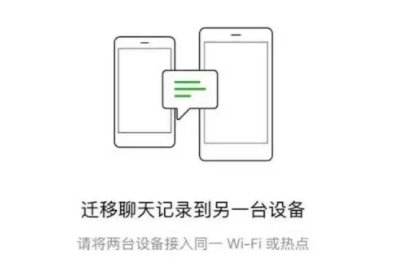
1、打开手机微信,点击底部我的;

2、进入微信我的后,点击设置;
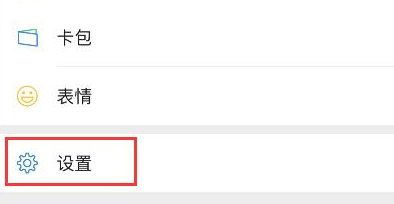
3、在微信设置内找到通用并点击进入;
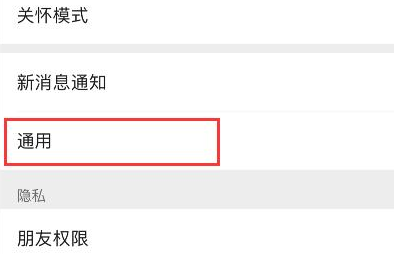
4、找到微信通用的聊天记录备份与迁移并点击进入;
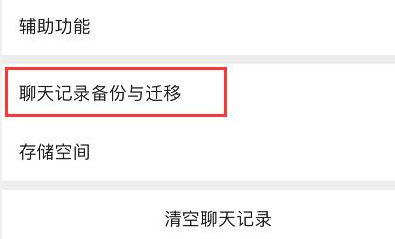
5、进入微信聊天记录备份与迁移后,点击迁移聊天记录到另一台设备;
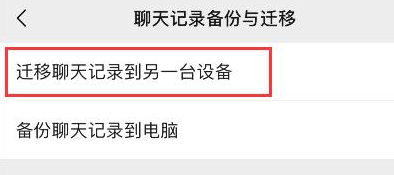
6、选择全部聊天记录迁移或部分聊天记录迁移到另一台设备;
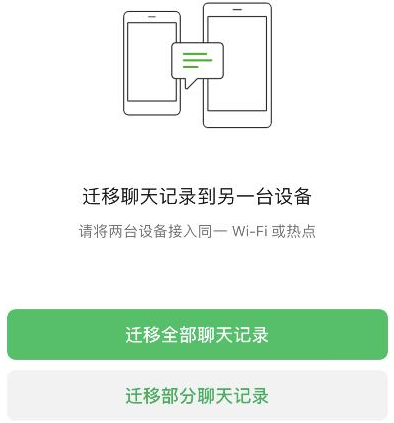
7、使用另一台设备登录此微信帐号后扫描二维码,即可完成微信聊天记录迁移。
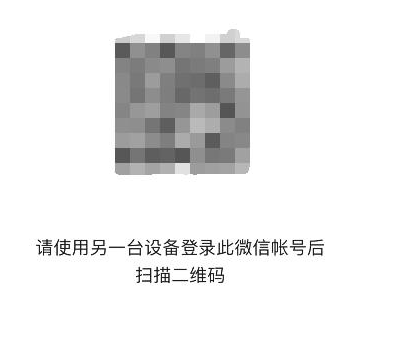
微信聊天记录迁移扫码老提醒系统繁忙造成这种现象的原因有很多,具体可以试一下以下几个方法:
1、点击网络,这种情况是网络问题导致的,更换较好网络进行重试即可。
2、选择操作,用户操作问题导致的,退出去重新操作一遍即可。
3、点击升级,手机系统问题导致的,将手机系统升级后重新使用。
4、选择网络,打开手机设置,找到微信后,将本地网络开启即可。
微信聊天记录迁移后原来的手机上还会有微信聊天记录的,只要在原手机上登录就可以看到。如果是直接使用新手机登录微信的话,那么微信上后面新的聊天记录将会直接在新手机上出现,不会在原手机上出现的。
2022-08-04 / 263.0M

2022-08-04 / 345.0M

2022-08-04 / 37.8M

2022-08-04 / 66.2M

2022-08-04 / 184.2M

2022-08-04 / 66.3M
